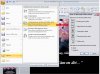- Trang chủ
- Diễn đàn
- Trình ứng dụng và vấn đề tin học văn phòng khác
- Trình ứng dụng và vấn đề tin học văn phòng khác
You are using an out of date browser. It may not display this or other websites correctly.
You should upgrade or use an alternative browser.
You should upgrade or use an alternative browser.
Giúp mình chuyển tập tin PowerPoint 2007 sang Word
- Thread starter chaudt
- Ngày gửi
xichdragon
Thành viên hoạt động



- Tham gia
- 24/11/07
- Bài viết
- 111
- Được thích
- 93
- Nghề nghiệp
- Biến đổi khí hậu
Bạn vào file/send to--> Microsoft Word. Lựa chọn theo định dạng mình muốn
solomon2211
Thành viên tích cực


- Tham gia
- 25/11/08
- Bài viết
- 1,122
- Được thích
- 4,497
- Nghề nghiệp
- Tài chính - Kế toán
Bạn làm như hình sau:
PowerPoint dùng font Arial nhưng khi chuyển sang Word thì in ra bị lỗi font. Có ai biết chỉ em với? Trên Word thì xem bình thường không lỗi nhưng khi in ra lại bị lỗi.
Chỉnh sửa lần cuối bởi điều hành viên:
thaodung84
Thành viên mới

- Tham gia
- 26/11/09
- Bài viết
- 5
- Được thích
- 0
Hic, cả nhà ơi. Trong cái power piont của mình nó không có phần send to, mình phải làm sao đây. chẳng lẽ boa tay. Mình không thể nào send to sang file word nếu không có phần này. Cả nhà kíu em với.
huyennguyen1507
Thành viên mới

- Tham gia
- 23/9/06
- Bài viết
- 20
- Được thích
- 11
Hic, cả nhà ơi. Trong cái power piont của mình nó không có phần send to, mình phải làm sao đây. chẳng lẽ boa tay. Mình không thể nào send to sang file word nếu không có phần này. Cả nhà kíu em với.
Bạn chuyển từ chế độ "Slides" sang chế độ "Outline" thì có thể lựa chọn một đoạn text trong slide hoặc nội dung của toàn bộ slide trong file để copy sang Word (Xem hình đính kèm)
File đính kèm
trungconstruction
Thành viên mới

- Tham gia
- 29/5/11
- Bài viết
- 1
- Được thích
- 1
Chuyển mã tiếng Việt bằng Unikey:
 Đối với một số người, chuyện này xưa như trái đất, ai mà chẳng biết? nhưng đối với một số người khác thì họ thường gặp những trở ngại như thế này mà chẳng biết hỏi ai là vậy.
Đối với một số người, chuyện này xưa như trái đất, ai mà chẳng biết? nhưng đối với một số người khác thì họ thường gặp những trở ngại như thế này mà chẳng biết hỏi ai là vậy.
Việc định dạng và trình bày bài viết bằng những phông chữ khác nhau cho thêm phần ấn tượng là việc rất thường xuyên cho những ai sử dụng máy tính, nhưng cũng khá nhiều người không quen với khái niệm mã tiếng Việt nên lắm lúc định dạng phông chữ này phông chữ nọ ngờ đâu nó thành tiếng Ả Rập lăng quăng chứ không được như ý chúng ta muốn, nguyên nhân là do ta chưa dùng đúng mã tiếng Việt dùng cho phông chữ đó, cho nên mới xảy ra hiện tượng ấy.
Thí dụ như bạn có một tài liệu lấy trên web hoặc bài viết nào đó lấy trên blog về bằng phông chữ Times New Roman hoặc Verdana hoặc Arial, tức là dùng mã Unicode. Bây giờ bạn muốn định dạng lại tài liệu ấy bằng phông chữ thư pháp của chúng tôi, như font HL Thưpháp 1BK chẳng hạn. Sau khi chọn và đổi font, bạn thấy chữ lung tung chứ chẳng phải là chữ Việt nữa. Thế thì phải làm sao bây giờ? Chẳng lẽ gõ lại văn bản từ đầu? Tất nhiên là không cần phải làm thế vì Unikey sẽ giúp ta làm chuyện đó một cách nhanh đến không ngờ, vì trong Unikey có thêm tiện ích chuyển mã Tiếng Việt bằng clipboard, thế mà lâu nay lắm khi chúng ta không để ý tới.
Đây là một tiện ích rất hay của Unikey, có thể chuyển qua lại hàng chục bảng mã tiếng Việt khác nhau mà vẫn có thể giữ nguyên định dạng như Bold hoặc Italic ở tài liệu nguồn.
Theo thí dụ trên, như bạn đã biết, tài liệu gốc dùng mã Unicode (phông chữ Times New Roman), bạn muốn chuyển sang phông chữ HL Thưpháp 1BK chẳng hạn, phông chữ này của chúng tôi thuộc mã BK HCM 2, nghĩa là bạn phải chuyển từ mã Unicode sang mã BK HCM 2 đã, sau đó mới định dạng thành font thư pháp lại.
Để làm được điều này, thí dụ như bạn đã mở tài liệu ấy ra trong Winword chẳng hạn, trước hết bạn nhấn Ctrl+A để chọn hết văn bản Unicode, sau đó nhấn Ctrl+C để copy những gì đã chọn vào bộ nhớ (clipboard).
Kế tiếp, bạn chạy chương trình Unikey, nếu chạy rồi thì bạn sẽ thấy biểu tượng chữ V hoặc chữ E nằm ở System tray. Bạn nhấn Ctrl+Shift+F6 để mở công cụ Unikey Toolkit ra. Trong thí dụ nêu trên, bạn chọn khung mã Nguồn là Unicode, bạn muốn chuyển sang mã Bachkhoa HCM 2 thì bạn chọn khung mã Đích là BK HCM 2 như trên hình, sau đó bạn nhấn nút Chuyển mã là xong, những gì đã copy trong bộ nhớ đã được chuyển mã.
Sau đó, bạn mở một trang văn bản mới trong Word, nhấn Ctrl+V để dán bộ nhớ (clipboard) vào, có thể bạn sẽ thấy các chữ lăng quăng nhưng không sao đâu, bạn cứ yên tâm chọn tất cả các chữ lăng quăng đó lại rồi định dạng thành phông chữ HL Thưpháp 1BK thế là xong. Bạn có thể định dạng thêm bớt tùy ý. Từ ví dụ này, bạn có thể chuyển từ mã này sang mã khác một cách dễ dàng, thí dụ như bạn có bài viết trong máy tính dùng phông chữ VNI, bạn có thể chuyển cái rụp sang Unicode rồi copy/paste đưa vào entry trên blog một cách rất nhanh chóng và chính xác.
Vậy nhé! Nếu ai chưa có Unikey thì có thể download tại đây. Hoàn toàn miễn phí.

Việc định dạng và trình bày bài viết bằng những phông chữ khác nhau cho thêm phần ấn tượng là việc rất thường xuyên cho những ai sử dụng máy tính, nhưng cũng khá nhiều người không quen với khái niệm mã tiếng Việt nên lắm lúc định dạng phông chữ này phông chữ nọ ngờ đâu nó thành tiếng Ả Rập lăng quăng chứ không được như ý chúng ta muốn, nguyên nhân là do ta chưa dùng đúng mã tiếng Việt dùng cho phông chữ đó, cho nên mới xảy ra hiện tượng ấy.
Thí dụ như bạn có một tài liệu lấy trên web hoặc bài viết nào đó lấy trên blog về bằng phông chữ Times New Roman hoặc Verdana hoặc Arial, tức là dùng mã Unicode. Bây giờ bạn muốn định dạng lại tài liệu ấy bằng phông chữ thư pháp của chúng tôi, như font HL Thưpháp 1BK chẳng hạn. Sau khi chọn và đổi font, bạn thấy chữ lung tung chứ chẳng phải là chữ Việt nữa. Thế thì phải làm sao bây giờ? Chẳng lẽ gõ lại văn bản từ đầu? Tất nhiên là không cần phải làm thế vì Unikey sẽ giúp ta làm chuyện đó một cách nhanh đến không ngờ, vì trong Unikey có thêm tiện ích chuyển mã Tiếng Việt bằng clipboard, thế mà lâu nay lắm khi chúng ta không để ý tới.
Đây là một tiện ích rất hay của Unikey, có thể chuyển qua lại hàng chục bảng mã tiếng Việt khác nhau mà vẫn có thể giữ nguyên định dạng như Bold hoặc Italic ở tài liệu nguồn.
Theo thí dụ trên, như bạn đã biết, tài liệu gốc dùng mã Unicode (phông chữ Times New Roman), bạn muốn chuyển sang phông chữ HL Thưpháp 1BK chẳng hạn, phông chữ này của chúng tôi thuộc mã BK HCM 2, nghĩa là bạn phải chuyển từ mã Unicode sang mã BK HCM 2 đã, sau đó mới định dạng thành font thư pháp lại.
Để làm được điều này, thí dụ như bạn đã mở tài liệu ấy ra trong Winword chẳng hạn, trước hết bạn nhấn Ctrl+A để chọn hết văn bản Unicode, sau đó nhấn Ctrl+C để copy những gì đã chọn vào bộ nhớ (clipboard).
Kế tiếp, bạn chạy chương trình Unikey, nếu chạy rồi thì bạn sẽ thấy biểu tượng chữ V hoặc chữ E nằm ở System tray. Bạn nhấn Ctrl+Shift+F6 để mở công cụ Unikey Toolkit ra. Trong thí dụ nêu trên, bạn chọn khung mã Nguồn là Unicode, bạn muốn chuyển sang mã Bachkhoa HCM 2 thì bạn chọn khung mã Đích là BK HCM 2 như trên hình, sau đó bạn nhấn nút Chuyển mã là xong, những gì đã copy trong bộ nhớ đã được chuyển mã.
Sau đó, bạn mở một trang văn bản mới trong Word, nhấn Ctrl+V để dán bộ nhớ (clipboard) vào, có thể bạn sẽ thấy các chữ lăng quăng nhưng không sao đâu, bạn cứ yên tâm chọn tất cả các chữ lăng quăng đó lại rồi định dạng thành phông chữ HL Thưpháp 1BK thế là xong. Bạn có thể định dạng thêm bớt tùy ý. Từ ví dụ này, bạn có thể chuyển từ mã này sang mã khác một cách dễ dàng, thí dụ như bạn có bài viết trong máy tính dùng phông chữ VNI, bạn có thể chuyển cái rụp sang Unicode rồi copy/paste đưa vào entry trên blog một cách rất nhanh chóng và chính xác.
Vậy nhé! Nếu ai chưa có Unikey thì có thể download tại đây. Hoàn toàn miễn phí.
hdhung1806
Thành viên mới

- Tham gia
- 8/8/11
- Bài viết
- 1
- Được thích
- 0
Nếu bạn muốn chuyển PP thành Word thành văn bản rồi edit thì chỉ cần làm như hình trên rồi đánh dấu vào ô Outline Only là được ngay mà
quâtngmienphi
Thành viên mới

- Tham gia
- 12/8/08
- Bài viết
- 2
- Được thích
- 0
làm như vậy là đúng rồi, nhưng trước khi chọn Only outline thì bấm vào Past link nữa thì sẽ được tất cả (trong office 2007 mình làm như vậy đó)
Bài viết mới nhất
- Trả lời
- 11
- Đọc
- 229
- Trả lời
- 13
- Đọc
- 147
- Trả lời
- 3
- Đọc
- 64
- Trả lời
- 23
- Đọc
- 817
- Trả lời
- 11
- Đọc
- 283
- Trả lời
- 21
- Đọc
- 1K
- Trả lời
- 14
- Đọc
- 238
- Question
- Trả lời
- 255
- Đọc
- 24K
- Trả lời
- 10
- Đọc
- 966
- Trả lời
- 23
- Đọc
- 428
- Trả lời
- 29
- Đọc
- 487
- Trả lời
- 81
- Đọc
- 3K
- Trả lời
- 17
- Đọc
- 9K
- Trả lời
- 4
- Đọc
- 137
- Trả lời
- 7
- Đọc
- 238
Thành viên có số lượng bài viết cao nhất tháng
- ptm0412 124
- Hoàng Tuấn 868 96
- VetMini 91
- Kiều Mạnh 65
- HUONGHCKT 42
- huhumalu 41
- huuthang_bd 40
- SA_DQ 37
- hoangtuaotrang_hp_vn 31
- ongke0711 30
- HeSanbi 28
- BuiQuangThuan 28
- Phan Thế Hiệp 25
- befaint 25
- AnhThu-1976 23
- bebo021999 22
- Phuocam 18
- PhanTuHuong 18
- vanle33 17
- tranhungdao12a3 16
Thành viên có điểm tương tác cao nhất tháng
- ptm0412 127
- VetMini 121
- Phan Thế Hiệp 109
- Hoàng Tuấn 868 95
- huuthang_bd 75
- HUONGHCKT 68
- SA_DQ 63
- huhumalu 53
- BuiQuangThuan 45
- befaint 45
- Phuocam 40
- bebo021999 40
- HeSanbi 33
- PhanTuHuong 31
- CHAOQUAY 29
- hoangtuaotrang_hp_vn 25
- Kiều Mạnh 23
- HieuCD 21
- longtay1111 20
- tranhungdao12a3 19